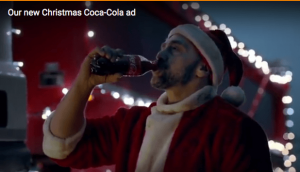Haben Sie sich schon öfter gefragt, wie Sie Blogs abonnieren können, ohne die E-Mail Adresse anzugeben oder gar einen Newsletter zu bestellen?
Haben Sie sich schon öfter gefragt, wie Sie Blogs abonnieren können, ohne die E-Mail Adresse anzugeben oder gar einen Newsletter zu bestellen?
Die Lösung heißt RSS. Unsere WordPress-Spezialistin Jana Range erklärt, worum es geht.
was ist das eigentlich – RSS?
Viele Blogs (und auch andere Websites, auf denen regelmäßig neue Inhalte erscheinen) bieten von Haus aus die Funktion, den Blog über RSS-Feeds zu abonnieren.
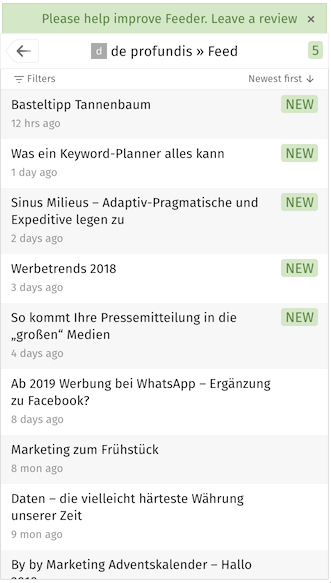 RSS stand zunächst für Rich Site Summary – frei übersetzt: vollständige Website Zusammenfassung und dann für Really Simple Syndication. Also „einfache Verbreitung“.
RSS stand zunächst für Rich Site Summary – frei übersetzt: vollständige Website Zusammenfassung und dann für Really Simple Syndication. Also „einfache Verbreitung“.
Die Website-Betreibenden stellen den Leserinnen und Lesern die Funktion zur Verfügung, über einen Feedreader auf dem Laufenden zu bleiben. Oder noch einfacher formuliert: Ein Feedreader schaut regelmäßig, ob es neues gibt und zeigt dies gesammelt an.
Feedreader
Um RSS nutzen zu können, benötigen Sie einen Feedreader. Das klingt kompliziert, ist aber ganz einfach. Innerhalb jedes Browsers kann man eine Erweiterung herunterladen, die genau das tut.
Zusatzwissen: Was ist noch mal ein Browser?
Der Browser ist das Programm, das Ihnen ermöglicht ins Internet zu gehen. So wie z.B. das Programm Word dafür zuständig ist, Texte zu verarbeiten, ist der Browser dafür zuständig, die Internetverbindung herzustellen. Es gibt viele verschiedene Browser. Die bekanntesten sind Mozilla Firefox, Google Chrome, der Apple-eigene Browser Safari oder der Windows Browser Edge – an dieser Stelle raten wir davon ab, ältere Browser wie den Internet Explorer zu nutzen, da diese in der Technologie stark veraltet sind.
Je nach Browser gibt es verschiedene Lösungen, die sich in der Funktionalität wenig unterschieden, aber andere Benutzeroberflächen haben.
Suchen Sie in den Erweiterungen von ihrem Browser nach „RSS“. Nun sehen Sie, welche Feedreader verfügbar sind. Ich selbst nutze die Erweiterung feeder von feeder.co in Google Chrome.
Im nächsten Schritt fügen Sie die Erweiterung ihrem Browser hinzu.
Schritt für Schritt Anleitungen für verschiedene Browser
Google Chrome
Google bietet als Tool für Browser-Erweiterung den Chrome Webstore. Sie finden diesen entweder unter diesem Link: https://chrome.google.com/webstore/category/extensions?hl=de oder klicken oben rechts auf die drei untereinanderliegenden Punkte > dort auf „Weitere Tools“ und dann auf „Erweiterungen“. Ganz unten finden Sie einen Link zum Chrome Webstore, wo Sie nun nach Erweiterungen suchen können.
Mozilla Firefox
Im Browser Firefox finden Sie ganz oben rechts ein Menü, was als sogenanntes Hamburger Menü dargestellt ist – drei untereinanderliegende Balken. Über dieses gelangen Sie über nach dem Klick auf „Add-ons“ zu den Browser-Erweiterungen, wo Sie nach RSS suchen können.
Safari
Innerhalb des Safari Browsers werden Erweiterungen über den App Store heruntergeladen. Sie gelangen dahin, wenn Sie im Browser oben links auf Safari und anschließend auf „Erweiterungen“ klicken. Nun öffnet sich der App Store. Dort können Sie wieder nach RSS suchen. Leider haben wir hier keine Empfehlung, welcher Feedreader der Beste ist. Die meisten Erweiterungen funktionieren nämlich unabhängig vom Browser. Sozusagen als extra Programm.
Edge
In dem Windows Browser Edge haben Sie die Möglichkeit, mit Klick auf die drei Punkte rechts oben Erweiterungen hinzuzufügen. Es öffnet sich eine Übersicht, wo Sie die Möglichkeit haben, nach RSS zu suchen
Nach der Installation
Jeder Feedreader hat eine etwas andere Oberfläche. Daher beschreiben wir die Funktionsweise anhand des bereits genannten Feedreaders „feeder“.
Sobald die Erweiterung installiert ist, erscheint das RSS Symbol in der Suchleiste. Sobald Sie sich auf einer Website bewegen, die RSS unterstützt, erscheint ein kleines PLUS (+) bei dem RSS Symbold. Nun können Sie den Feed hinzufügen, indem Sie auf das PLUS klicken. Bei vielen Websites gibt es auch mehrere Feeds – das wird Ihnen angezeigt.
Übrigens: Feedreader sind häufig auch nutzbar, ohne dass Sie ein Konto erstellen müssen.
Was der Feedreader tut:
In regelmäßigen Abständen scannt das Tool die abonnierten Feeds nach Neuigkeiten. Sie bekommen dies direkt angezeigt, sobald Sie auf das Symbol klicken.
Es gibt außerdem noch viele weitere nützliche Browser-Erweiterungen. Einige davon finden Sie am 16. Dezember hinter Ihrem Adventskalender-Türchen.